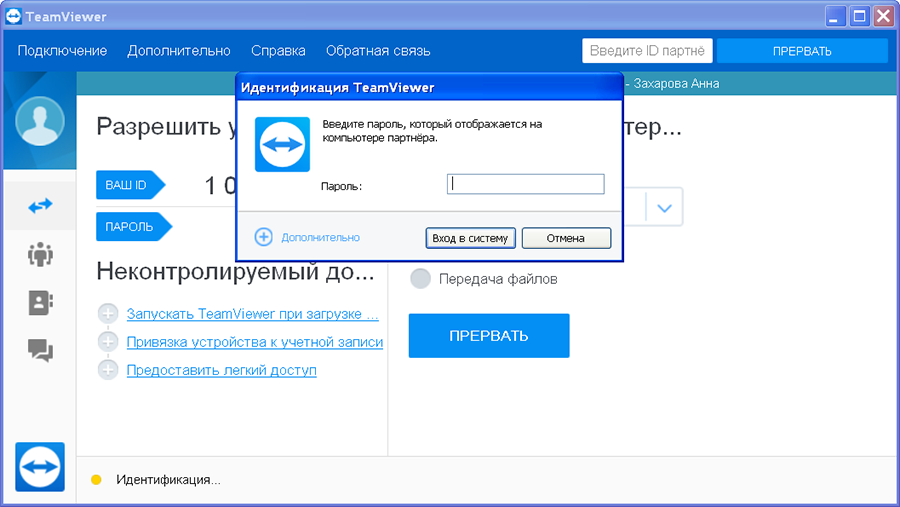TeamViewer – достаточно популярное программное обеспечение, которое позволяет, используя один компьютер, удаленно управлять другим ПК: устанавливать программы, скачивать файлы и решать проблемы.
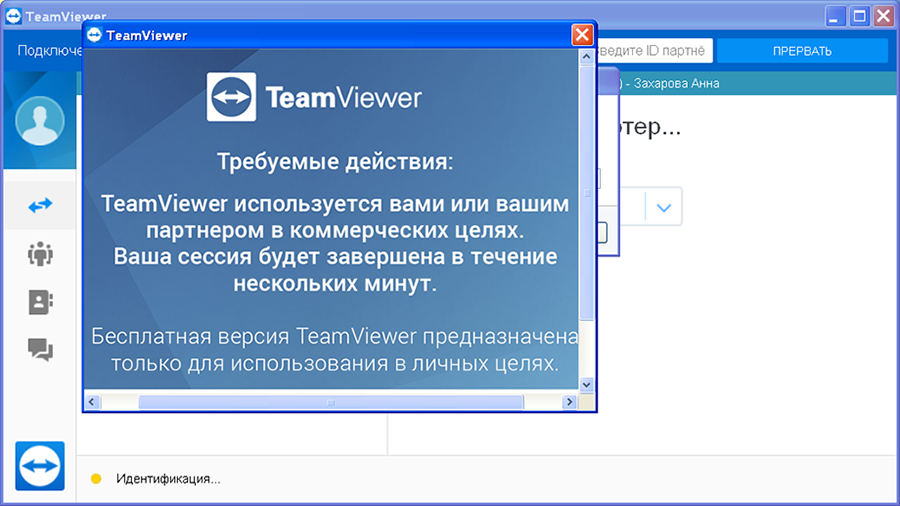
TeamViewer можно использовать бесплатно, но только в том случае, если применять его в личных целях. Если вести при помощи этого приложения коммерческую деятельность, то нужно купить лицензию. Но, даже применяя TeamViewer в личных целях, многие пользователи сталкиваются с такой проблемой, как завершение сессии течение 5 минут после запуска программы с сообщением о возможном некорректном использовании - «Обнаружено коммерческое использование».
Ограничение по времени при работе в TeamViewer возникает в тех случаях, когда программа решает, что ее используют в коммерческих целях. Конечно, лучше всего приобрести лицензию и навсегда забыть о подобной ситуации, но если планируется очень редкое применение данного софта в личных целях, то можно обойти ограничение.
Как убрать сообщение о коммерческом использовании TeamViewer
В интернете есть советы, по которым нужно удалить TeamViewer, поменять дату создания папки «Program Files», изменить параметры в реестре…
К сожалению, это ничем не поможет, Вы только потеряете время!
Есть один правильный вариант: Изменить MAC-адрес вашего компьютера.
Итак, приступим.
1. Удалить программу TeamViewer с вашего компьютера через «Панель управления\ \Программы и компоненты». После этого проверить остатки программы и при необходимости удалить папку C:\Program Files\ TeamViewer

Кликаем правой кпопкой мыши по кнопке «ПУСК», вызываем строку “Выполнить”, вводим regedit, открывая тем самым редактор реестра. Поиском ищем вхождение «teamviewer» в названиях веток, удаляем которые относятся к TeamViewer.
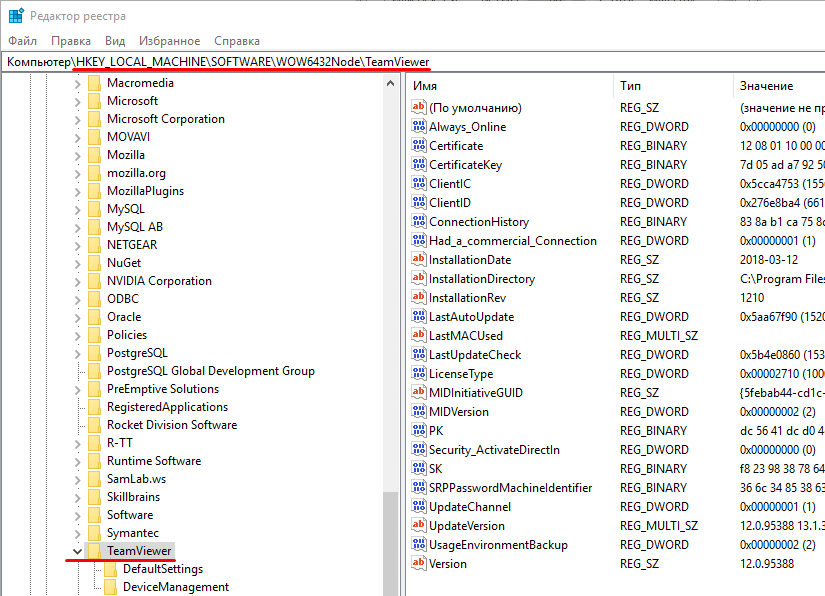
2. После полного удаления всего, что относится к TeamViewer, изменяем MAC-адрес сетевого интерфейса.
Для этого можно воспользоваться бесплатной утилитой «Technitium MAC Address Changer» с сайта
Technitium.
Установка TMAC.
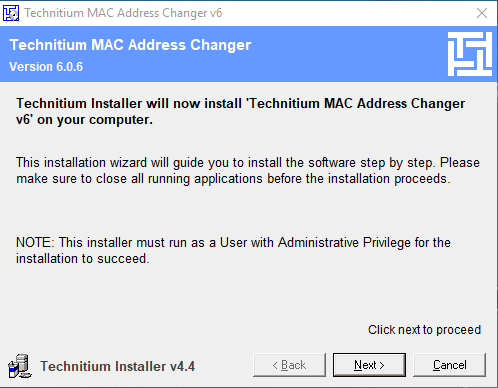
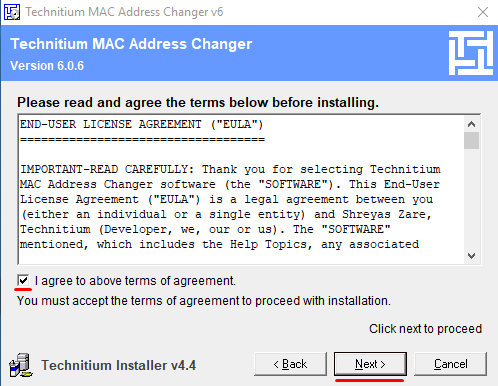
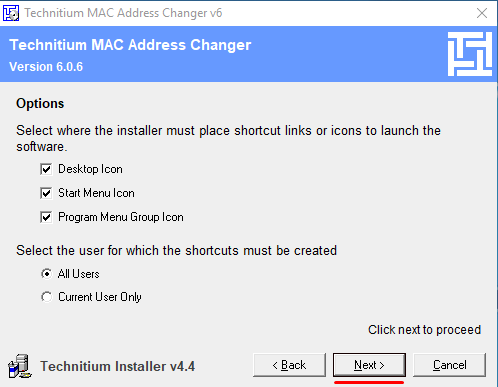
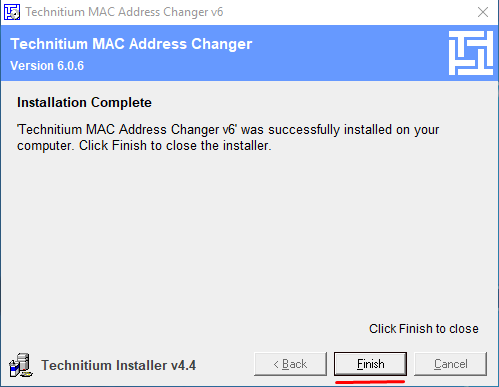
3. Запускаем TMAC. Выбираем соединение по которому Вы подключены в интернет, обычно это проводной Ethernet или беспроводное соединение. Заполняем новый MAC-адрес случайным образом, записываем изменения.
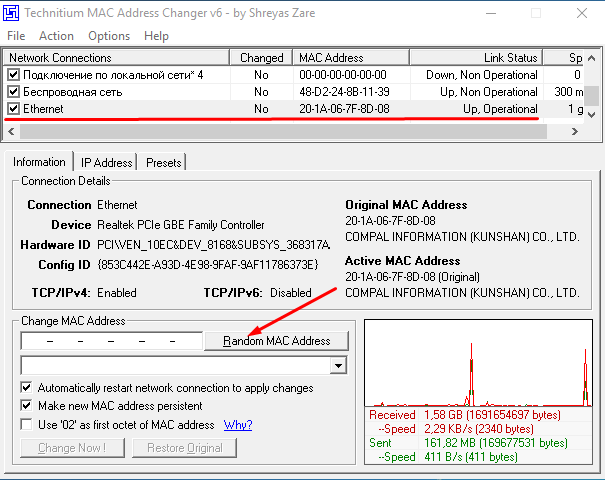
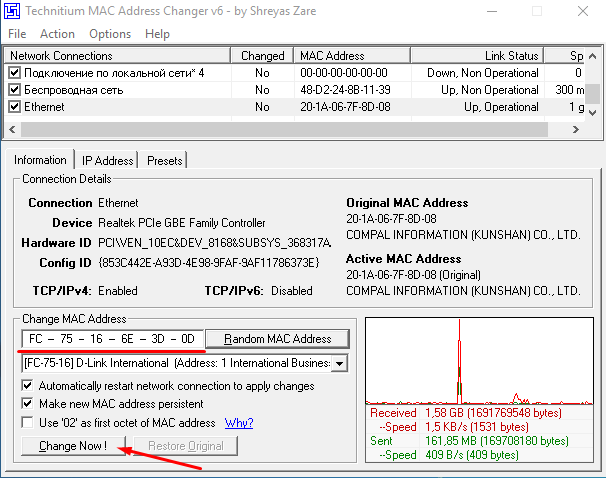
4.. Перегружаем компьютер. Заново устанавливаем TeamViewer.